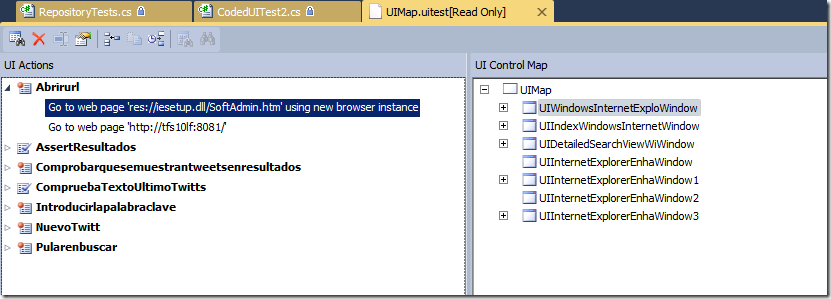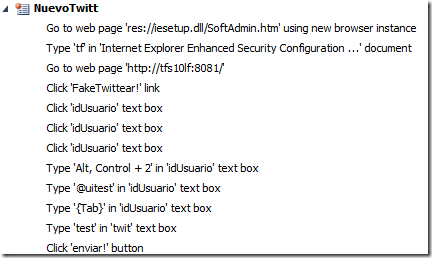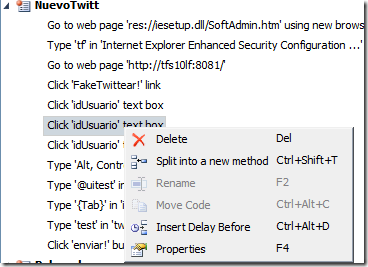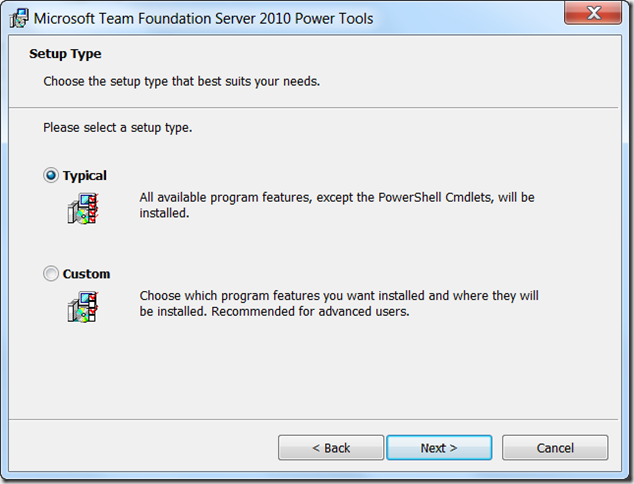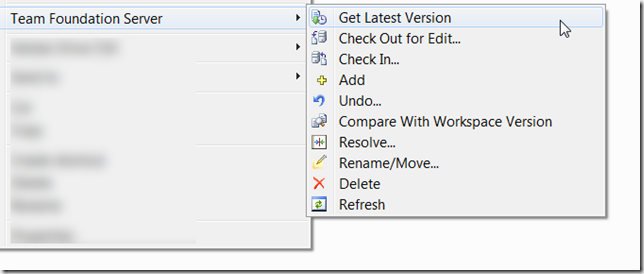Recientemente, para los suscriptores de MSDN, Microsoft ha lanzado el Visual Studio 2010 Feature Pack 2, que también contiene todas las nuevas características incluidas en la primerFeature Pack. Lo podéis descargar aquí: http://msdn.microsoft.com/en-us/vstudio/ff655021.aspx
Aparte de un montón de mejoras en las herramientas de modelado, hay nuevas características interesantes para la parte de testing. Dos grandes mejoras son el soporte de ser capaz de grabar una prueba de coded UI o prueba manual con Test Manager en Internet Explorer y reprodrucirla en Mozilla Firefox, también han introducido la posibilidad de crear pruebas de coded UI o manuales para aplicaciones Silverlight 4 , interesante ¿verdad?.
Pero hay una nueva herramienta que he estado utilizando en estos días, la herramienta visual de edición de coded UI tests. Si ya habéis trabajado con pruebas de coded UI, ya sabéis que hacer cambios en ellas, a posteriori, de forma manual, es casi un dolor.
Entonces, ¿cómo podemos utilizar esta nueva herramienta? Ok, en el proyectoque tengamos pruebas de este tipo, tenemos un archivo llamado UIMap.uitest hacéis doble clic en este archivo, o con el botón derecho seleccionamos “Abrir”, y se abrirá una ventana como esta:
Aquí tenemos en el lado izquierdo, las acciones que tenemos grabadas , y, en el lado derecho tenemos los controles que se han trazado en las grabaciones.
Y ¿qué podemos hacer? bueno aquí tenéis un tutorial completo (en inglés) de las posibilidades de estas herramientas: http://msdn.microsoft.com/en-US/library/gg269469.aspx
Esto incluye opciones como eliminar una acción que no queremos , dividir una grabación de lad acciones en varios métodos para ser más fácil de mantener el código, extraer un método completo a otro archivo de clase, cambiar el nombre de método, etc.
Pero aquí vienen algunos problemas de esta herramienta, vamos a imaginar que queremos cambiar el nombre de la acción «Abrirurl» , a «AbrirURL», estamos acostumbrados a las herramientas de refactorización en Visual Studio, pero esta vez, cuando decidimos cambiar el nombre, lo hará sólo cambió en el archivo UIMap.uitest, así que tendremos que ir manualmente a todas las pruebas que utilicen ese método, y hacer el cambio, una pena, ya que esa funcionalidad (cambiar el nombre de métodos ), lleva mucho tiempo en Visual Studio.
Sucede también cuando nos decidimos a romper una grabación larga en varios métodos, digamos que tenemos este método resultado de una grabación de acciones:
Casi todo el mundo estará de acuerdo es una grabación de larga, y que puede ser más legible si lo dividimos en varios métodos, para esto, seleccionamos una acción, y pulsando botón derecho, seleccionamos Split into a new method:
Esto romperá el método en dos, y todas las acciones, a partir de la que hemos seleccionado pasarán a un nuevo método, pero aquí está el problema. En el lugar en el que se utilizaba el método original, tendremos que ir, y de forma manual, agregar la llamada al nuevo método método.
Este tipo de cosas sucede con algunas opciones más de esta herramienta, pero no os preocupéis demasiado, la herramienta siempre nos avisará de este tipo de cosas, así que, con tener un poco de cuidado al leer cualquier pop-up que aparece cuando se utiliza esta herramienta, problema solucionado
¿Conclusiones? Bueno, me gusta mucho esta nueva herramienta, y todas las nuevas ventajas del Feature Pack 2, pero cuidado al usarlo, ya que implica un trabajo manual en algunos casos, pero eso es todo. Quizás en un futuro Feature Pack, todo esto tipo de cosas se automatizarán.